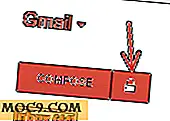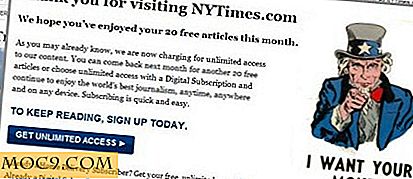Waarom u TimeShift in Linux Mint moet gebruiken om een back-up van uw computer te maken
Timeshift is een relatief nieuw hulpprogramma voor Linux, maar het is iets dat erg handig is voor desktopgebruikers. Timeshift brengt in wezen de functie Herstelpunt van Windows naar Linux. Hoewel het klinkt als een slecht idee om Windows-functies naar Linux te brengen, is dit misschien wel handig.
Met Timeshift kunt u herstelpunten van uw systeem maken. Het zijn incrementele back-ups die exacte afbeeldingen van uw systeem maken op een bepaald moment. U kunt ze gebruiken om uw systeem te herstellen naar de exacte staat waarin het verkeerde toen de back-up werd gemaakt. Omdat ze incrementeel zijn, nemen ze niet zoveel opslagruimte op de harde schijf in beslag.
Gerelateerd : Hoe een automatisch reservekopiesysteem op Linux met Dropbox in te stellen
Waarom Timeshift gebruiken?
Ten eerste is Timeshift niet bedoeld voor servers. Het is ontworpen voor desktops en het schijnt daar. Er zijn tal van redenen om Timeshift op een Linux-desktopsysteem te gebruiken. Het laat je terugdraaien van slechte updates, beveiligingsproblemen en zo ongeveer alles dat fout kan gaan met je systeem, zelfs de fouten die je zelf maakt.
Met Timeshift kunt u ook back-ups maken van externe en netwerk-harde schijven. Dat betekent dat het beschermt tegen hardwarefalen. Dat is zelfs beter dan zijn Windows-tegenhanger. Er is eigenlijk een andere functie die beter is dan Windows-herstelpunten. Timeshift kan op vrijwel elk tijdsinterval worden ingesteld en automatisch worden uitgevoerd. U kunt ervoor zorgen dat uw systeem elke nacht weer zichzelf opricht en u zich nooit zorgen hoeft te maken dat uw nieuwste back-up verouderd is.
Installatie
Timeshift is niet beschikbaar in de meeste repositories, dus u zult het handmatig moeten installeren.
Ubuntu / Ubuntu-gebaseerde distributies
sudo apt-add-repository -y ppa: teejee2008 / ppa sudo apt-get update sudo apt-get install timeshift
Arch Linux
Timeshift is beschikbaar in de Arch User Repository (AUR) en u kunt het met de volgende opdracht installeren:
sudo yaourt timeshift
Andere distributies
Download het installatieprogramma en voer het uit in een terminalvenster:
sudo sh ./timeshift*amd64.run # 64-bit sudo sh ./timeshift*i386.run # 32-bit
Gerelateerd : 4 manieren om een back-up te maken van je hele harde schijf onder Linux
Aan de slag op Mint
Linux Mint is niet de enige mogelijke distributie voor Timeshift. Eigenlijk kun je het draaien op zowat elke distributie, maar Mint is de eerste en enige distributie om het standaard te verzenden. U vindt Timeshift op het tabblad "Systeem" op een schone installatie.

Klik op Timeshift om de installatie te starten. Het eerste dat Timeshift u zal vragen, is of u uw back-ups wilt uitvoeren via Rsync of BTRFS. Tenzij u uw harde schijf hebt geformatteerd voor BTRFS, is Rsync de juiste keuze.

Het volgende scherm vraagt u waar u uw back-ups wilt opslaan. Kies het station waar u uw back-ups wilt opslaan. Een andere schijf is meestal een betere optie, als je die hebt.

Daarna vraagt Timeshift u om de timing van uw back-ups in te stellen. Stel iets in dat zinvol is voor uw systeem. Meestal werken wekelijkse of nachtelijke back-ups het beste op desktops.

Als je klaar bent, laat Timeshift je weten dat de installatie is voltooid. Als je ooit terug wilt gaan en je instellingen wilt wijzigen, dan is er binnen Timeshift een menu "Instellingen" om dat te doen.

Een back-up maken

Het maken van een back-up van je systeem is waanzinnig eenvoudig en je zou er een moeten maken direct nadat je Timeshift hebt ingesteld. Op deze manier heeft uw systeem een startpunt. Klik op de knop "Maken" om uw back-up te starten. Timeshift start onmiddellijk met het maken van een back-up van uw systeem. Tijdens het proces zal Timeshift je laten zien wat het doet en je een beeld geven van de voortgang ervan.

Nadat u uw back-up hebt gemaakt, kunt u deze zien op het hoofdscherm. Timeshift zal al zijn back-ups daar weergeven. Als je ooit wilt herstellen met een van deze, kun je op de knop "Herstellen" klikken om het herstelproces te starten. Vergeet niet dat het herstellen van uw systeem alle wijzigingen die na uw herstelpunt zijn doorgevoerd, zal vernietigen. Dat betekent dat je bestanden kunt verliezen.
Het is duidelijk dat Timeshift een uitstekend hulpprogramma is voor desktop Linux, en het maakt het maken van back-ups van je systeem veel gemakkelijker voor nieuwe en niet-technische Linux-gebruikers. Als je al op Mint zit, open het dan zeker en kijk rond. Als je een andere distro hebt, overweeg dan een manier te vinden om Timeshift te installeren. Het kan gewoon je systeem redden.